Samsung VP-MX10: Интерфейс USB інтерфейс USB
Интерфейс USB інтерфейс USB: Samsung VP-MX10
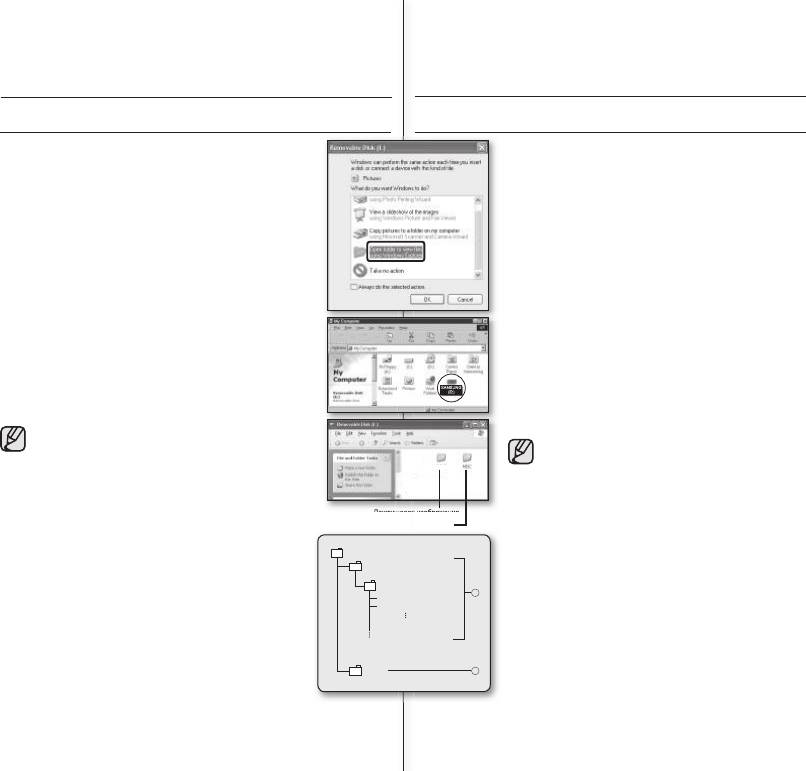
74_Russian Ukrainian_74
VIDEO
100VIDEO
1
SDV_0001.AVI
SDV_0002.AVI
MISC
2
Движущееся изображение
Данные настройки
Движущееся изображение
Движущееся изображение
Движущееся изображение
Движущееся изображение
VIDEO
Интерфейс USB
інтерфейс USB
ПРОСМОТР СОДЕРЖИМОГО НОСИТЕЛЯ
ПЕРЕГЛЯД ВМІСТУ НОСІЯ ДАНИХ
1. Передвиньте переключатель POWER вниз, чтобы
1. Перемістіть перемикач POWER униз, щоб
включить видеокамеру со встроенной памятью.
увімкнути відеокамеру.
- Выберите соответствующий носитель для записи.
-
Виберіть потрібний носій для запису. ➥ сторінка 32
➥ стр. 32 (только VP-MX10A/MX10AU/MX10AH)
(лише VP-MX10A/MX10AU/MX10AH)
- Убедитесь, что в видеокамеру со встроенной
- Переконайтеся, що картку пам’яті вставлено в
памятью установлена карта памяти.
камеру.
2. Подсоедините видеокамеру со встроенной памятью
к компьютеру с помощью кабеля USB. ➥стр. 73
2. Під’єднайте відеокамеру до ПК за допомогою
- Проверьте соединение USB на ЖК-дисплее.
USB-кабелю. ➥сторінка 73
3. Если используется система Windows® XP, Vista :
- Перевірте USB-з’єдання на РКД дисплеї.
- Через некоторое время на экране компьютера
3. Якщо використовується Windows® XP, Vista:
появится окно “Съемный диск”.
- В цей час на моніторі ПК з’явиться вікно
- Выберите “Открывать папки для просмотра
“Змінний диск”.
файлов с помощью Проводника Windows” и
- Виберіть “Відкрити теки для перегляду файлів
нажмите кнопку “OK.”
При использовании системы Windows® 2000:
провідником Windows” та натисніть “OK.”
а. Дважды щелкните значок “Мой компьютер” на
Якщо використовується Windows® 2000:
рабочем столе. Значок “Съемный диск” ,
a. Двічі клацніть на позначці “Мій комп’ютер”
представляющий носитель видеокамеры со
на робочому столі. З’явиться позначка
встроенной памятью, появится в окне “Мой
“Змінний диск” , що уявляє собою носій даних
компьютер”.
відеокамери, у вікні “Мій комп’ютер”.
б. Дважды щелкните значок “Съемный диск”.
b. Двічі клацніть на позначці “Змінний диск”.
4. Появятся папки носителя.
- В разных папках хранятся файлы разных типов.
4. З’явиться перелік тек на змінному носії даних.
Если окно “Сменный диск” не появляется,
- Різні типи даних зберігаються у різних теках.
подтвердите соединение или выполните шаги 1 и 2.
Якщо вікно “Змінний диск” не з’явиться, перевірте
наявність з’єднання або виконайте кроки 1 та 2.
Структура папок и файлов носителя
Структура тек та файлів на картці пам’яті
•
Структура папок и файлов встроенной памяти или
карты памяти приведена ниже.
•
Теки та файли організовані у вбудованій пам’яті
•
Не изменяйте и не удаляйте произвольно имя папки
чи картках пам’яті наступним чином.
или файла. Иначе они будут недоступны для
•
Не змінюйте чи видаляйте теки або файли та їх
воспроизведения.
назви. Після цього їх буде неможливо відтворити.
Файл видеоизображения (1)
Файл відеозапису (1)
Файлы видеоизображений качества SD имеют
Відеозаписи з якістю SD мають формат SDV_####.
формат SDV_####.AVI. Номер файла
AVI. Номер файлу
автоматически увеличивается при создании нового
автоматично збільшується, коли створюється новий
файла видеоизображения. Когда номер
відеозапис. Коли номер
увеличивается до 9999, создается новая папка,
перевищує цифру 9 999, створюється нова тека, та
которая хранится в SDV_0001.AVI.
файл зберігається в ній з ім’ям SDV_0001.AVI.
Файл общих данных (2)
Файл звичайних даних (2)
Это файл, в котором можно хранить общие файлы
Це місце, в якому користувач може зберігати файли
документов как на съемном носителе.
звичайних документів як на носії даних.
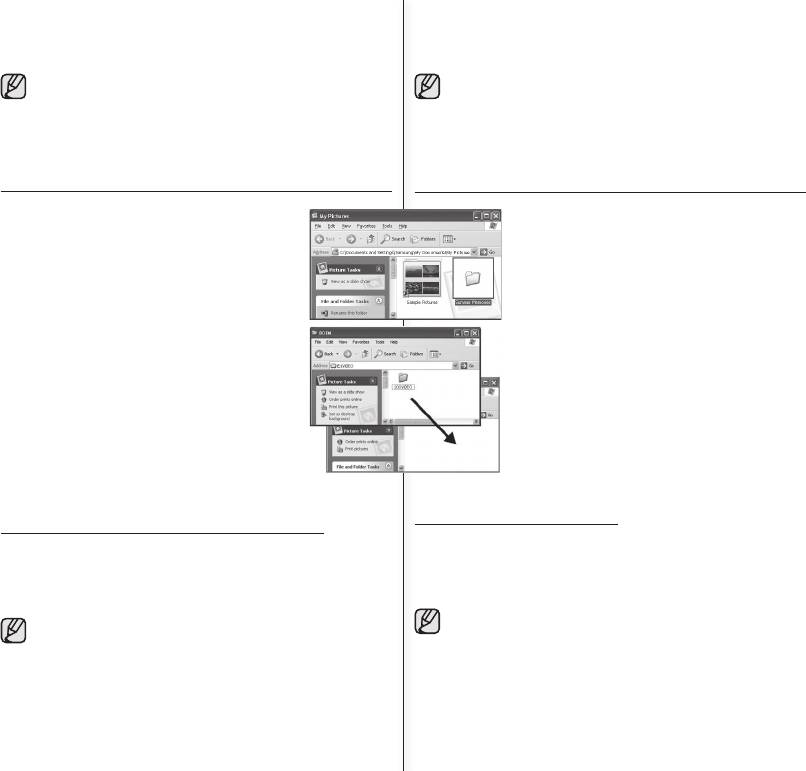
75_Russian Ukrainian_75
•
Если достигнут номер папки 999 и номер файла 9999 запись
•
Якщо номер теки становить 999, а номер файлу - 9 999, буде
файлов больше выполнять нельзя. В этом случае необходимо
неможливо записати будь-який файл. У цьому разі відформатуйте
выполнить форматирование носителя (карты памяти и т.д.).
носій даних (картку пам’яті тощо).
•
С помощью компьютера можно изменить имя файла/папки,
•
Назву файлу чи теки, що збережені на картці пам’яті, можна
сохраненных на карте памяти. Видеокамера может не распознать
змінити за допомогою ПК. Ця відеокамера може не розпізнати
измененные файлы.
модифіковані файли.
ПЕРЕДАЧА ФАЙЛОВ ИЗ ВИДЕОКАМЕРЫ СО
ВСТРОЕННОЙ ПАМЯТЬЮ НА КОМПЬЮТЕР
ПЕРЕНЕСЕННЯ ДАНИХ З ВІДЕОКАМЕРИ НА ПК
Можно скопировать видеоизображение на
Відеозаписи можна скопіювати на ПК та
компьютер и воспроизвести его на этом
відтворити їх там.
компьютере.
1. Виконайте послідовність дій у главі “Перегляд
1. Выполните процедуру в разделе “Просмотр
вмісту носія даних.”
➥
сторінка 74
содержимого носителя”.
➥
стр. 74
З’явиться перелік тек на носії даних.
Появятся папки, находящиеся на носителе.
2. Створіть нову теку, уведіть для неї ім’я, а
2. Создайте новую папку, введите имя папки и
потім двічі клацніть на ній.
дважды щелкните ее.
3. Виберіть теку для копіювання, а потім
3. Выберите папку, которую необходимо
перетягніть та відпустить її у теці
скопировать, затем перетащите ее в папку
призначення.
назначения.
•
Тек убуде скопійовано з носія даних до ПК
•
Папка скопирована с носителя на компьютер.
•
Збереження на носії даних файлів
•
Сохранение неверных типов файлов на
інших типів або видалення файлів чи
носителе или удаление файлов и папок с
тек може призвести до проблем у роботі
носителя может привести к неисправностям
з відеокамерою. Якщо з відеокамери
в работе видеокамеры со встроенной
необхідно видалити файл, видаліть його
памятью. Если требуется удалить файл с
за допомогою відеокамери. Також не
носителя, удалите его с помощью
переносьте та не змінюйте імен файлів та
видеокамеры со встроенной памятью.
тек на носії за допомогою ПК.
Не следует перемещать или переименовывать
Ніколи не від’єднуйте USB-кабель, якщо
папки и файлы носителя на компьютере.
на відеокамері горить чи блимає індикатор
Не отсоединяйте кабель USB, когда горит или мигает
доступу до камери.
индикатор ACCESS на видеокамере со встроенной памятью.
Відтворення файлів на ПК
Воспроизведение файлов на компьютере
Видеоизображения
Відеозаписи
Используйте программу “DV Media Pro”.
Використовуйте програму “DV Media Pro”.
- Это программное обеспечение можно установить с прилагаемого
- Це програмне забезпечення можна встановити з компакт-диску до
компакт-диска. Для получения дополнительной информации о
камери. Додаткова інформація про відеокодек: ➥сторінка 71
драйвере “Video Codec” см. ➥стр. 71
Щоб відтворити файл з носія даних на ПК, скопіюйте файл на ПК, а
Для воспроизведения файла, записанного на носителе, с
потім відтворіть його. Якщо відеофайл відтворюється безпосередньо
помощью компьютера скопируйте этот файл на компьютер и затем
з носія даних (наприклад, з відеокамери, яку через USB під’єднано
воспроизведите. При воспроизведении файла непосредственно с
до ПК), відтворення може йти з помилками через проблеми з низькою
носителя (если видеокамера подключена к компьютеру через кабель
швидкістю передачі.
USB) возможны ошибки из-за неподходящей скорости обработки или
других проблем.
Оглавление
- основные функции видеокамеры ключові можливості вашої со встроенной памятью відеокамері з пам’ятю
- предупреждения по попередження про безопасности небезпеку
- важные сведения по важлива інформація про использованию використання
- меры предосторожности по застереження щодо использованию використання
- содержание зміст
- змістсодержание
- посібник зі швидкого старту
- знакомство с видеокамерой знайомство з відеокамерою со встроенной памятью з пам’яттю
- знакомство с видеокамерой знайомство з відеокамерою со встроенной памятью з пам’яттю
- подготовка підготовка
- підготовкаподготовка
- подготовка підготовка
- підготовкаподготовка
- подготовка підготовка
- подготовка підготовка
- підготовкаподготовка
- о носителе інформація про носій даних
- інформація про носій данихо носителе
- о носителе інформація про носій даних
- запись запис
- воспроизведение відтворення
- параметры записи параметри запису
- параметры записи параметри запису
- параметры записи параметри запису
- параметры воспроизведения параметри відтворення
- настройка параметров налаштування параметрів
- настройка параметров налаштування параметрів
- Интерфейс USB інтерфейс USB
- Интерфейс USB інтерфейс USB
- інтерфейс USB Интерфейс USB
- подключение підключення
- обслуживание и технічне обслуговування та дополнительная информация додаткова інформація
- обслуживание и дополнительная технічне обслуговування та информация додаткова інформація
- поиск и устранение неисправностей усунення неполадок
- поиск и устранение неисправностей усунення неполадок
- поиск и устранение неисправностей усунення неполадок
- поиск и устранение усунення неполадок неисправностей
- поиск и устранение неисправностей усунення неполадок
- технические характеристики технічні характеристики


